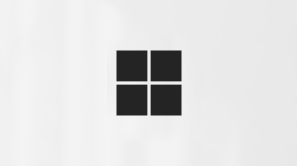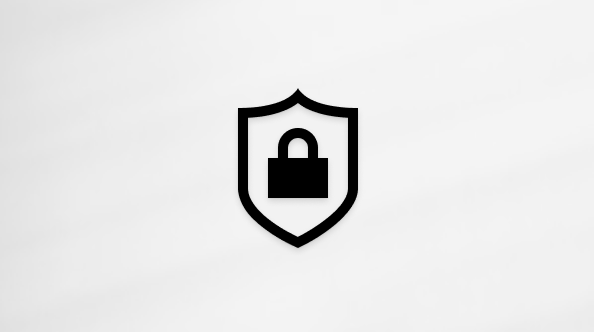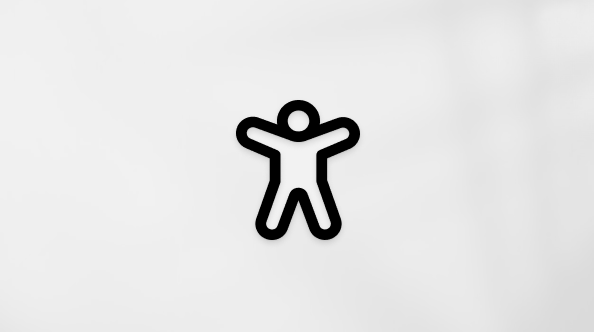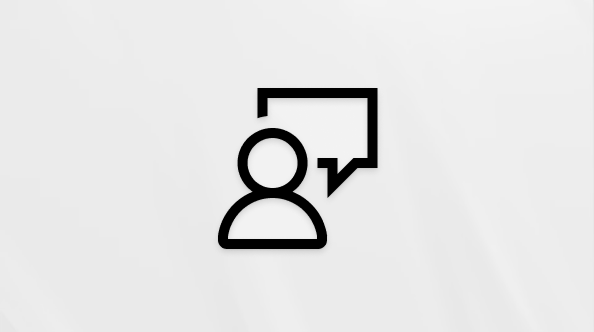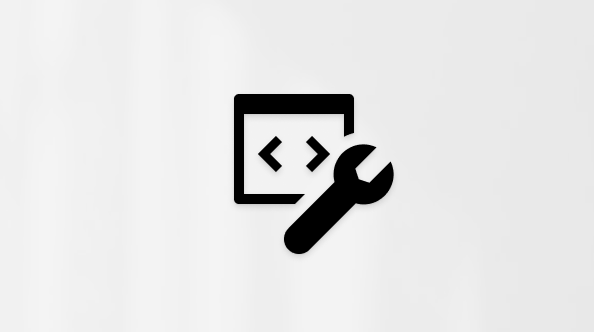Změna nastavení v Microsoft Teams
Upravte nastavení Teams přímo v desktopové nebo mobilní aplikaci. Změňte oblast, jazyk, čas a datum a rozhodněte se, jestli se má Teams automaticky synchronizovat s vaším operačním systémem. Změňte svůj profilový obrázek, nastavte svůj stav nebo vyzkoušejte různé světlé motivy, aby byl váš účet osobnější. Můžete také přepnout vyzváněcí tón hovoru, nastavit plán mimo kancelář a mnoho dalšího.
Otevření nastavení Teams v aplikaci
-
V Microsoft Teams vyberte Nastavení a další
-
V levém navigačním panelu vyberte Nastavení
Tip: Rychle najděte, co potřebujete, zadáním klíčových slov kategorie, názvu nebo popisu do vyhledávacího pole nastavení.
Změna nastavení Teams
Ve výchozím nastavení aplikace Teams odráží stejný formát data a času jako nastavení jazyka, data a času vašeho zařízení. Pokud je například jazyk zobrazení vašeho zařízení nastavený na angličtinu (USA), datum a čas v Aplikaci Teams zobrazí regionální formát použitý v USA.
Změňte výchozí nastavení následujícím postupem:
Změna jazyka a místního nastavení v Teams
Když aktualizujete jazykové a místní nastavení v operačním systému, máte možnost, aby aplikace Teams tyto změny odrážela.
Zapnutí nebo vypnutí funkce Sledovat nastavení operačního systému:
-
V Teams přejděte na Nastavení a další
-
V části Jazyk a místní formáty pomocí přepínače vedle Sledovat nastavení operačního systému toto nastavení zapněte nebo vypněte. Vypněte ho, pokud chcete ručně nastavit jazyk aplikace, formát data a formát času.
Změna nastavení jazyka ve Windows
-
Na zařízení s Windows otevřete Příkazy systému.
-
Vyberte Čas & jazyk.
-
V části Jazyk & oblast > jazyk zobrazení Windows zvolte jazyk, který chcete použít, z rozevírací nabídky.
Poznámka: Pokud chcete nainstalovat nový jazyk, který chcete použít, vyberte Přidat jazyk, zvolte jazyk, který chcete nainstalovat, a vyberte Další > Nainstalovat.
-
Další nastavení jazyka získáte tak, že vyberete Další možnosti
Nastavení oblasti ve Windows:
-
Na zařízení s Windows otevřete Nastavení.
-
Vyberte Čas & jazyk.
-
V části Oblast vyberte v rozevírací nabídce Země nebo oblast svou oblast.
-
Pokud chcete synchronizovat místní datum a čas s jinými aplikacemi, nechte si místní formát nastavený na Doporučeno , nebo zvolte jiné nastavení z rozevírací nabídky.
Změna oblasti v macOS:
-
Na zařízení s MacOS otevřete Nastavení systému.
-
Vyberte Obecný jazyk> & oblast.
-
Vyberte rozevírací nabídku Region (Oblast ) a zvolte svou oblast.
-
Potvrďte změnu oblasti.
Změna časového pásma
Když změníte časové pásmo v nastavení zařízení, aplikace Teams tyto změny projeví, pokud toto nastavení nevynete, viz výše. Můžete také povolit oprávnění k poloze a automaticky aktualizovat časové pásmo.
Změna časového pásma ve Windows:
-
Na zařízení s Windows otevřete Nastavení.
-
Vyberte Jazyk & času > Datum & čas.
-
Vedle položky Časové pásmo zvolte v rozevírací nabídce své časové pásmo.
Změna časového pásma v MacOS:
-
Na zařízení s MacOS otevřete Nastavení systému.
-
Vyberte Obecné > datum & čas.
-
Pokud je přepínač Nastavit časové pásmo automaticky zapnutý, časové pásmo se aktualizuje tak, aby odráželo časové pásmo, ve kterém se právě nacházíte.
-
Pokud chcete časové pásmo změnit ručně, vypněte přepínač Nastavit časové pásmo automaticky . Potom v rozevírací nabídce vyberte nejbližší město a přejděte na časové pásmo daného města.
-
Nezapomeňte aplikaci Teams restartovat, aby odrážela vaše aktualizace.
Změna preferovaného jazyka a oblasti v Teams také aktualizuje formát času a data.
Nastavení automatického spouštění Teams
Aplikace Teams je nastavená tak, aby se hned po spuštění zařízení automaticky otevřela a běžela na pozadí. Pokud aplikaci zavřete, bude dál běžet na pozadí. Tato nastavení můžete kdykoli změnit.
-
Vyberte svůj profilový obrázek v pravém horním rohu Teams.
-
Vyberte Nastavení a další
-
V části Systém zrušte zaškrtnutí políčka vedle možnosti Automaticky spouštět Teams. Můžete také změnit nastavení tak, aby aplikace neběžela na pozadí nebo nezůstávala běžet i po zavření jejího okna.
Zapnutí nebo vypnutí režimu efektivity
Nastavení režimu efektivity v Microsoft Teams je navržené tak, aby zlepšilo výkon a omezilo využití prostředků, zejména na zařízeních, která jsou zatížená hardwarem nebo mají omezené možnosti.
Mějte na paměti, že zapnutí tohoto nastavení může mít vliv na některé funkce, jako je například rozlišení fotoaparátu.
-
V Teams přejděte na Nastavení a další
-
Posuňte se dolů na Režim efektivity.
-
Zvolte upřednostňované nastavení:
-
Používejte pouze v případech, kdy jsou prostředky nízké (výchozí): Snižte využití procesoru a paměti při zjištění omezeného počtu prostředků.
-
Nikdy nepoužívejte režim efektivity: Určete prioritu bohatšího prostředí s využitím více systémových prostředků.
-
Režim efektivity vždy používejte: Snižte za všech okolností využití procesoru a paměti.
-
Související témata
Klepněte na svůj profilový obrázek a pak vyberte Nastavení , abyste mohli spravovat oznámení a možnosti, získat přístup k nápovědě, získat informace o verzi a odhlásit se.